Google Chrome är den mest föredragna webbläsaren för många. Var det personligt eller professionellt surfande, Chrome hjälper till i allt. Nivån på komfort som många användare har med Google Chrome är oöverträffad av någon annan webbläsare.
att lägga till en genväg till skrivbordet eller fästa den i aktivitetsfältet underlättar tillgängligheten. Låt oss se hur du lägger till Google Chrome-genvägen på skrivbordet och fäster den i aktivitetsfältet.
Lägg till Google Chrome på skrivbordet
att lägga till Google Chrome-genväg till skrivbordet är en enkel process. Högerklicka på skrivbordet och välj ’Ny’. Klicka sedan på ’genväg’ från alternativen.
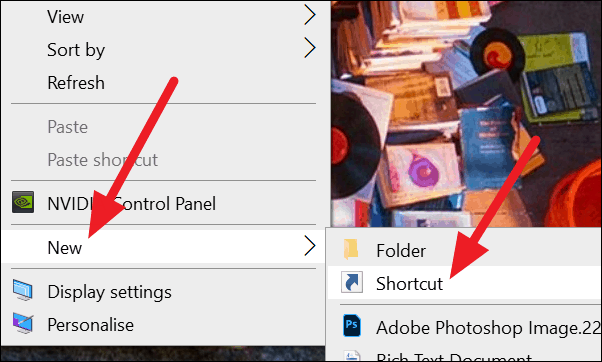
det öppnar ett fönster för att skapa genvägen. Klicka på ’Bläddra’ – knappen och välj chrome.exe från chrome-installationsmappen i mappen ’Programfiler’ på din Windows-installationsenhet.
om du använder 64-bitars Windows 10, klistra in nedanstående adress i textrutan bredvid ’Bläddra’ – knappen.
"C:\Program Files (x86)\Google\Chrome\Application\chrome.exe"
när du har valt chrome.exe klickar du på knappen’ Nästa’.
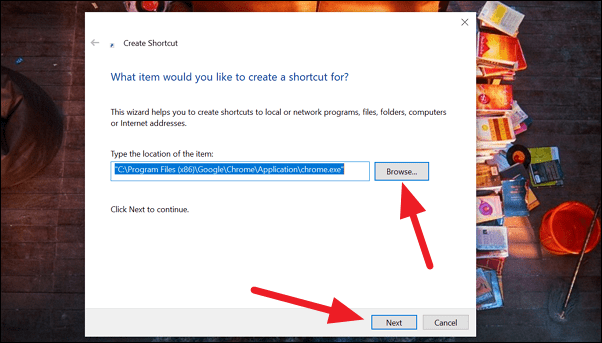
på nästa skärm skriver du’ Chrome ’eller lämnar den som den är och klickar på’ Slutför ’ – knappen för att lägga till Google Chrome-genvägen till skrivbordet.
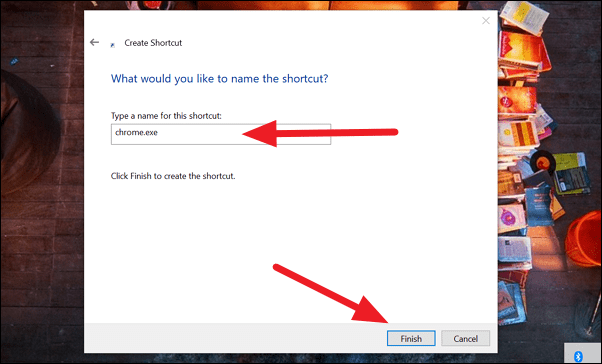
fäst Google Chrome till Aktivitetsfältet
Öppna Google Chrome på din dator. Du kommer att se dess ikon i aktivitetsfältet när den är öppen. Högerklicka på den för att se några alternativ. Klicka på ’fäst till aktivitetsfältet’.
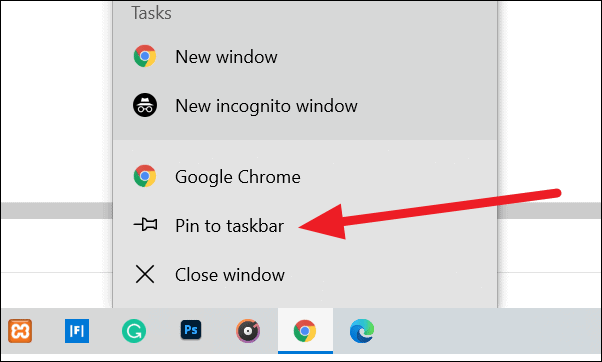
det är det. Du har lyckats fästa Google Chrome på aktivitetsfältet.
alternativt, klicka på start-knappen och bläddra ner för att hitta ’Google Chrome’.
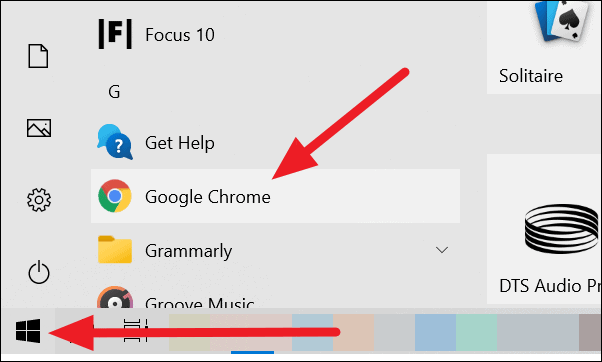
högerklicka på ’Google Chrome’. Du kommer att se några alternativ. Välj ’ Mer ’och klicka på’fäst i aktivitetsfältet’.
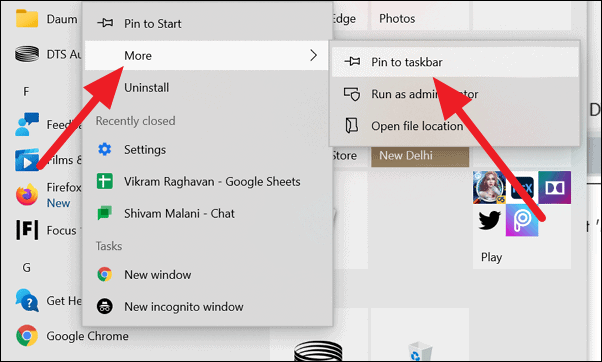
det kommer att fästa Google Chrome på aktivitetsfältet.